'>

Kui otsite oma Windowsi arvutile õiget Realtek Ethernet kontrolleri draiverit, olete õiges kohas. Siit saate teada kaks usaldusväärset viisi oma Realtek Ethernet kontrolleri draiveri värskendamiseks:
1. Laadige Realtek Etherneti kontrolleri draiver Realteki veebisaidilt käsitsi alla
2. Uuendage Realtek Etherneti kontrolleri draiverit Driver Easy Automatic kaudu
TEE 1. Laadige Realtek Etherneti kontrolleri draiver Realteki veebisaidilt käsitsi alla
Realtek Etherneti kontrolleri draiveri saamiseks laadige otse alla Realteki veebisaidilt.
Märge: Kui teie arvuti ei pääse Internetti, saate draiverifaili teisest Internetiga arvutist alla laadida ja seejärel arvutisse ilma Internetita installida.
1) Mine Realteki allalaadimiskeskus .Leidke ja klõpsake Sidevõrgu IC-d > Võrguliidese kontrollerid > Etherneti pordi kiirus > arvuti laiendusbussi standard
Märge: Etherneti pordi kiirus ja arvuti laiendusbussi standard on arvutis tõenäoliselt erinevad. Kui te pole kindel, kontrollige seda kohe .
Klõpsake nuppu Tarkvara .
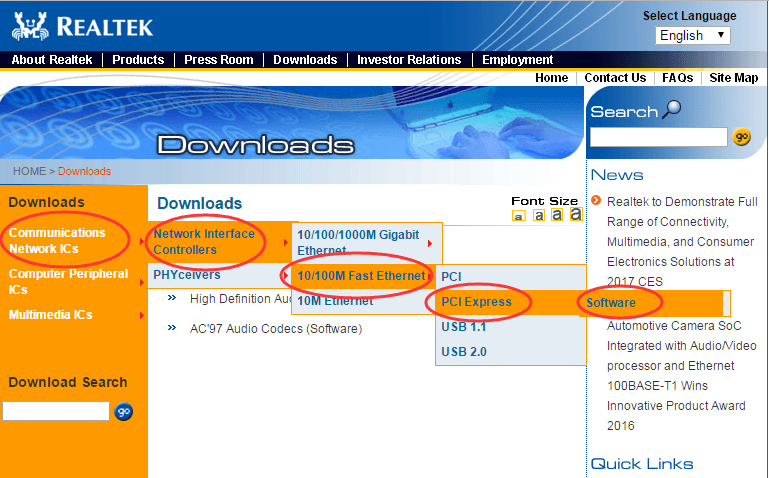
2) Leidke oma Windowsi operatsioonisüsteem all Windows.
Seejärel klõpsake nuppu Ülemaailmne alla laadida.

Märge: Etherneti pordi ja arvuti laiendusbussi standardi kiiruse kontrollimiseks järgige alltoodud meetodit.
1) Paremklõpsake nuppu Võrguikoon alustamiseks tegumiribal Võrgu-ja ühiskasutuskeskus.
Valige Avage võrgu- ja jagamiskeskus.

2) Klõpsake nuppu Adapteri seadete muutmine vasakul paanil.

3) Nüüd leiate arvuti laiendusbussi standard nime all Local Area Connection (PCIe tähendab PCI Express).
Minge paremklõpsake edasi Kohalik ühendus ja seejärel klõpsake nuppu Staatus .

4) Nüüd näete teie Etherneti pordi kiirus .

Nagu näete, vajab draiveri allalaadimine käsitsi palju klikke ja kinnitusi. Kui te pole kindel, kui mängite draiveritega käsitsi, proovige palun 2. teed.
TEE2. Laadige Realtek Ethernet kontrolleri draiver alla Driver Easy kaudu
Juhi lihtne on kena draiveritöö kõigi arvutis olevate draiveriprobleemide lahendamiseks.See tunneb teie süsteemi automaatselt ära ja leiab selle jaoks õiged draiverid. Te ei pea täpselt teadma, millist süsteemi teie arvuti töötab, te ei pea riskima vale draiveri allalaadimise ja installimisega ning te ei pea muretsema installimisel vea tegemise pärast.
Draivereid saate automaatselt värskendada kas TASUTA või Sest Driver Easy versioon. Kuid Pro versiooniga kulub vaid kaks klikki (ja saate täieliku toe ja 30-päevase raha tagasi garantii):
Lisaks on sellel ülihea funktsioon - Võrguühenduseta skannimine mis võimaldab kontrollida kõiki draiverite probleeme ilma internetita.
1) Laadige alla Juhi lihtne Internetiga arvutis. Seejärel käivitage see arvutis ilma Internetita.
2) Käivitage draiver lihtne. Klõpsake nuppu Tööriistad vasakul paanil.

3) Klõpsake nuppu Võrguühenduseta skannimine vasakul paanil. Siis tiksu edasi Võrguühenduseta skannimine paremal paanil ja klõpsake nuppu Jätka .

4) Klõpsake nuppu Sirvige võrguühenduseta skannimistulemuse salvestamiseks eemaldatava ketta (nt USB-draiv) valimiseks. Ja siis klõpsake nuppu Võrguühenduseta skannimine .

5) Kui see on valmis, teisaldage eemaldatav ketas teises Interneti-arvutiga. Ja siis tee 2. samm selle kallal.
6) Märkige Laadige võrguühenduseta skannimisfail üles. Seejärel klõpsake nuppu Jätka .

7) Klõpsake nuppu Sirvige et valida eemaldatavalt kettalt skannimisfail. Seejärel klõpsake nuppu Jätka .

8) Klõpsake nuppu Lae alla . Seejärel saate sirvida draiverifaili salvestamiseks eemaldatava ketta valimiseks ja seejärel installida soovitud arvutisse.

Selle asemel, et ise leida ja alla laadida, aitab Driver Easy teil draiverit leida ja alla laadida, mis on väga kasulik, et säästa palju rohkem aega. Ja selleks Driver Easy Pro versioon , see aitab kõik draiveriprobleemid ühe klõpsuga lahendada: Värskenda kõik , mis võib teie arvuti üliheas korras hoida. Kui ahvatlev see on! PROOVIGE NÜÜD!







